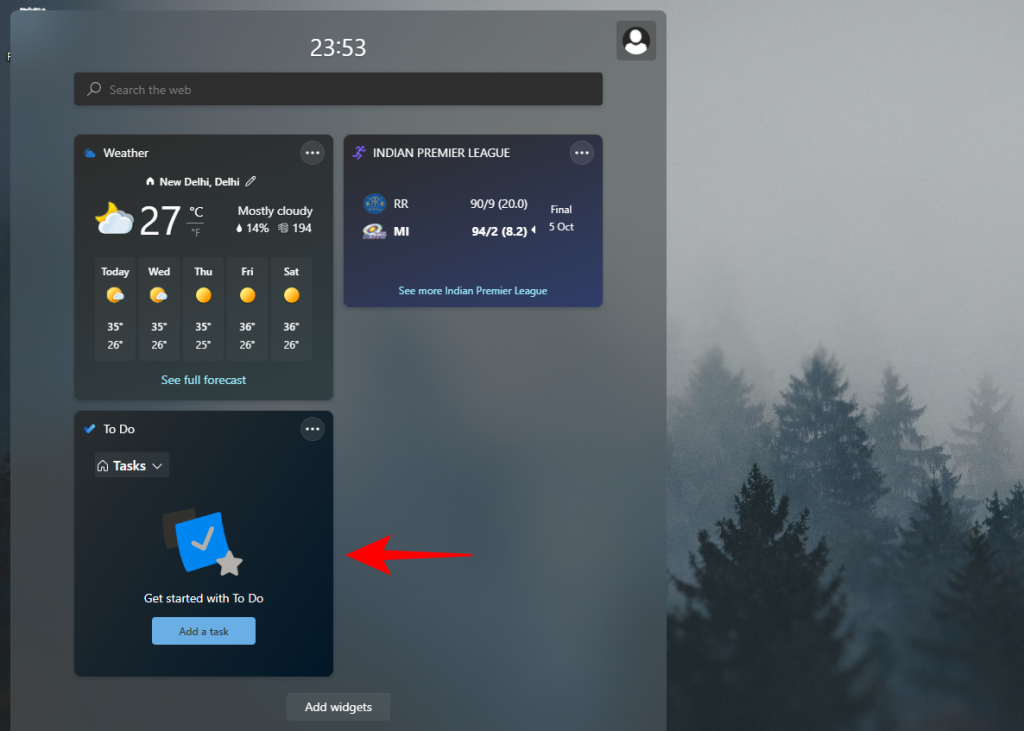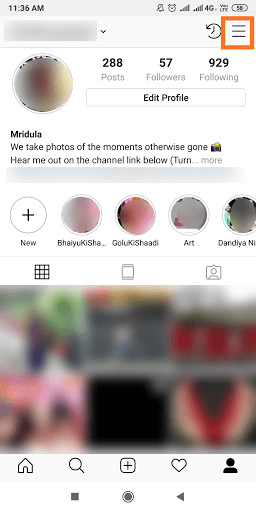Το Zoom είναι ο καλύτερος πελάτης τηλεδιάσκεψης για μικρές επιχειρήσεις και επιχειρηματίες από την έναρξη της πανδημίας. Υποστηρίζει έως και 100 χρήστες σε έναν δωρεάν λογαριασμό και επιτρέπει ακόμη περισσότερους αν επιλέξετε έναν επί πληρωμή. Το Zoom επιτρέπει επίσης στους συμμετέχοντες να καλούν απευθείας σε συσκέψεις από τα κινητά τους τηλέφωνα, κάτι που σας προσφέρει εύκολη πρόσβαση ανεξάρτητα από το πού βρίσκεστε.
Η εταιρεία προσπαθεί να προσφέρει την καλύτερη εμπειρία στους πελάτες της και μετά την πρόσφατη καταστροφή σχετικά με τα προβλήματα απορρήτου γύρω από το Zoom, προσπάθησαν σκληρά να παρέχουν τις καλύτερες δυνατότητες απορρήτου στην κατηγορία τους στους χρήστες τους. Μια επερχόμενη δυνατότητα που ενισχύει το απόρρητο είναι η «Ειδοποίηση ενεργών εφαρμογών». Οπότε, τι είναι? Και παραβιάζει το απόρρητό σας όπως ανησυχούν πολλοί χρήστες; Ας ανακαλύψουμε!
Σχετικό: Πώς να θολώσετε το φόντο σας στο ζουμ
Περιεχόμενα
Τι είναι το "Active Apps Notifier";

Το Active Apps Notifier είναι μια νέα δυνατότητα στο Zoom που σας ειδοποιεί για εφαρμογές τρίτων από την αγορά Zoom που χρησιμοποιούνται από άλλα μέλη στην τρέχουσα σύσκεψη. Οι εφαρμογές της αγοράς που έχουν πρόσβαση σε περιεχόμενο σε πραγματικό χρόνο ή χρησιμοποιούν προσωπικές πληροφορίες είναι αυτές που περιλαμβάνονται σε αυτήν την κατηγορία από το Zoom.
Αυτό περιλαμβάνει εφαρμογές καταχώρισης, εφαρμογές συμμετοχής, εφαρμογές μεταγραφής, εφαρμογές υπότιτλων και άλλα. Το Active Apps notifier ανακοινώθηκε πρόσφατα και θα κυκλοφορήσει στο κοινό τις επόμενες ημέρες.
Μπορεί το Zoom να δει ποιες εφαρμογές είναι εγκατεστημένες στο τηλέφωνο ή τον υπολογιστή σας;

Όχι, το Active Apps Notifier δεν εντοπίζει εφαρμογές επιτραπέζιου υπολογιστή που είναι εγκατεστημένες στον υπολογιστή ή στο Mac σας. Αντίθετα, οι εφαρμογές Zoom marketplace που έχουν εγκριθεί από το Zoom εντοπίζονται από το Notifier. Εάν βρεθεί κάποια τέτοια εφαρμογή που χρησιμοποιεί περιεχόμενο σε πραγματικό χρόνο ή πληροφορίες χρήστη, τότε όλα τα μέλη της σύσκεψης θα ειδοποιηθούν σχετικά.
Κάθε μέλος της σύσκεψης θα δει μια ειδοποίηση πάνω από τον χρήστη που χρησιμοποιεί τη σχετική εφαρμογή. Κάνοντας κλικ στο εικονίδιο "i" σε αυτήν την ειδοποίηση θα σας δώσει περισσότερες πληροφορίες σχετικά με τα προσωπικά δεδομένα των μελών της σύσκεψης που χρησιμοποιούνται από την εφαρμογή.
Το Zoom ειδοποιεί ποιες εφαρμογές είναι εγκατεστημένες;

Λοιπόν, αν μιλάτε για εφαρμογές τρίτων που είναι εγκατεστημένες στο σύστημά σας ή στο κινητό σας, τότε όχι. Εάν, ωστόσο, αναφέρεστε στις εφαρμογές αγοράς, τότε ναι, το Zoom ειδοποιεί τα μέλη σχετικά με τις εφαρμογές αγοράς. Ωστόσο, αυτή η αλλαγή δεν έχει ακόμη τεθεί σε ισχύ και η «Ειδοποίηση ενεργών εφαρμογών» δεν έχει ακόμη κυκλοφορήσει στο κοινό. Ωστόσο, μόλις κυκλοφορήσετε, θα ειδοποιηθείτε για όλες τις εφαρμογές της αγοράς που χρησιμοποιούνται από άλλα μέλη σε μια σύσκεψη, εάν οι εφαρμογές έχουν πρόσβαση σε περιεχόμενο ή προσωπικές πληροφορίες σε πραγματικό χρόνο.
Πότε κυκλοφορεί το Active Apps Notifier;
Το Active Apps Notifier κυκλοφορεί στο κοινό στις 14 Ιουνίου 2021, δηλαδή: την ερχόμενη Δευτέρα. Μόλις κυκλοφορήσετε, θα ειδοποιηθείτε για όλες τις εφαρμογές τρίτων που χρησιμοποιούνται σε μια σύσκεψη από έναν χρήστη σε περίπτωση που χρησιμοποιεί περιεχόμενο σε πραγματικό χρόνο από τη σύσκεψη ή εάν χρησιμοποιεί προσωπικά στοιχεία από τους συμμετέχοντες.
Το Active Apps Notifier είναι μια δυνατότητα που βασίζεται στον ιστό και δεν απαιτεί ενημέρωση προγράμματος-πελάτη επιτραπέζιου υπολογιστή. Ως εκ τούτου, μόλις κυκλοφορήσει η ενημέρωση, θα πρέπει να μπορείτε να τη χρησιμοποιείτε αυτόματα χωρίς να χρειάζεται να ενημερώσετε τον υπολογιστή-πελάτη για υπολογιστές Zoom ή την εφαρμογή για κινητά.
Χρειάζεται να ανησυχείς;
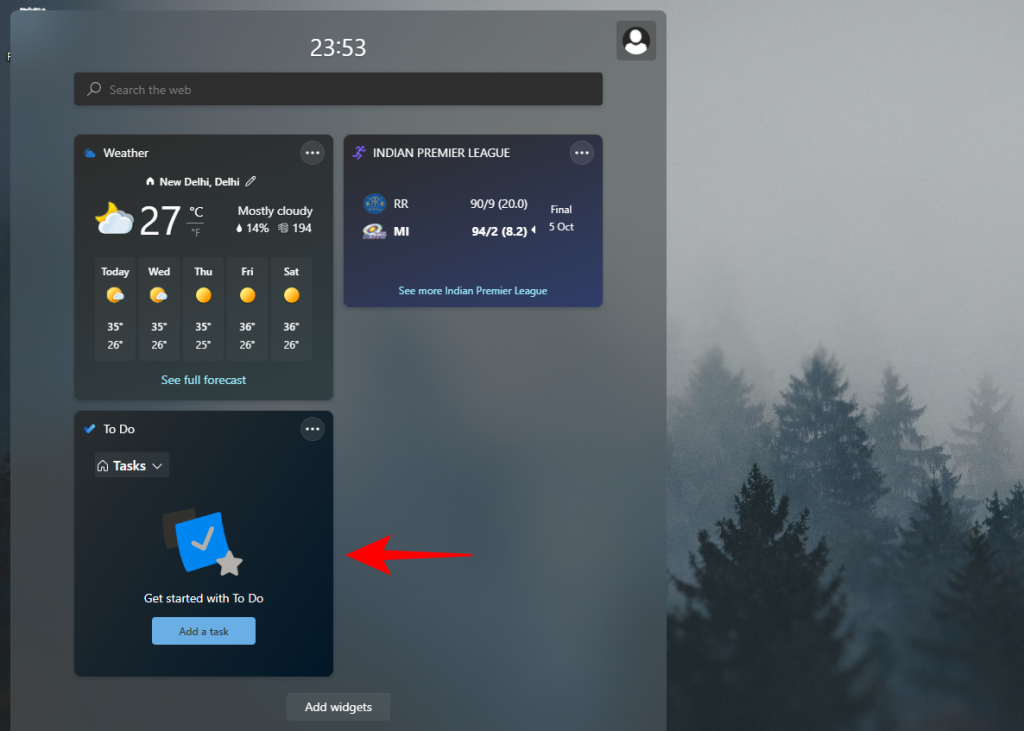
Οι εφαρμογές Zoom marketplace ελέγχονται διεξοδικά από τους επόπτες του Zoom. Αυτές οι εφαρμογές πρέπει να συμμορφώνονται με ορισμένα πρότυπα και μόνο οι εξέχουσες υπηρεσίες μπόρεσαν να εισαχθούν στην αγορά προς το παρόν. Επιπλέον, το Active Apps Notifier είναι μια λειτουργία εστιασμένη στο απόρρητο που σας βοηθά να ειδοποιηθείτε εάν κάποιος χρησιμοποιεί τα προσωπικά σας στοιχεία ή εάν το περιεχόμενο από τη σύσκεψη χρησιμοποιείται σε πραγματικό χρόνο από μια εφαρμογή τρίτου μέρους.
Με αυτόν τον τρόπο μπορείτε να είστε αποφασιστικοί για το τι μοιράζεστε και μπορείτε επίσης να ελέγξετε ποιες πληροφορίες κοινοποιούνται στην εφαρμογή. Ως εκ τούτου, δεν χρειάζεται να ανησυχείτε για το Active Apps Notifier. Είναι από μόνο του μια λειτουργία εστιασμένη στο απόρρητο που εντοπίζει μόνο εφαρμογές Zoom marketplace που είναι εγκατεστημένες στον λογαριασμό σας ή άλλου χρήστη.
Ελπίζουμε ότι αυτός ο οδηγός βοήθησε να ρίξει λίγο φως στο νέο Active Apps Notifier στο Zoom. Εάν αντιμετωπίζετε προβλήματα ή έχετε οποιεσδήποτε ερωτήσεις για εμάς, μη διστάσετε να επικοινωνήσετε μαζί μας χρησιμοποιώντας την παρακάτω ενότητα σχολίων.
ΣΧΕΤΙΖΕΤΑΙ ΜΕ